WD je spoločnosť, ktorá sa zaoberá predajom mnohých typov pevných diskov. Spoločnosť má aj ďalší produkt s názvom "My Cloud", ktorý pomáha používateľom zálohovať ich dáta. Čo ak však stratíte alebo vymažete súbory z vášho WD My Cloud Home? V tomto článku si povieme, čo je disk WD My Cloud a ako z neho obnoviť stratené súbory. Prosím, pokračujte v čítaní.
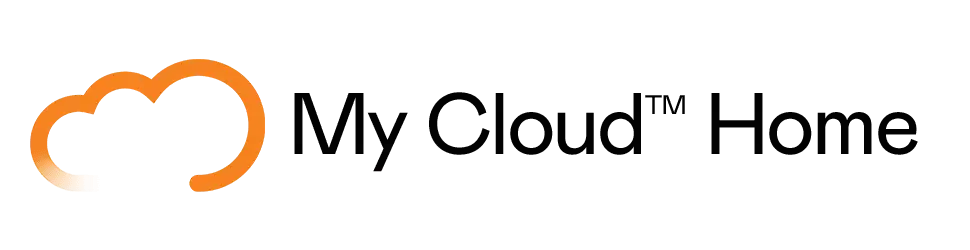
Časť 1: Čo je WD My Cloud
Western Digital (WD) My Cloud je jednoduché a ľahko použiteľné cloudové úložisko, ktoré sa pripája priamo k domácemu routeru. Používateľ si na tomto úložnom zariadení môže ukladať všetky typy obsahu. Má fyzickú existenciu, ale funguje bezdrôtovo a je prístupné odkiaľkoľvek. Toto úložné zariadenie nemá žiadne obmedzenie okrem svojej kapacity. Ak máte internetové pripojenie, môžete nahrávať a zdieľať svoj obsah odkiaľkoľvek. Používa sa väčšinou ako záložné úložisko, aby ste v prípade akejkoľvek nehody mali k dispozícii správnu zálohu na obnovenie svojich údajov.
WD My Cloud je tiež skvelým úložiskom záloh, pretože umožňuje používateľovi organizovať všetky údaje podľa dátumu a času. Okrem toho môžete do tohto cloudu pozvať svojich priateľov a rodinu, kde môžu zdieľať a nahrávať údaje. Každému jednotlivcovi môžete dokonca priradiť osobný priestor, ku ktorému nemá prístup nikto okrem neho. Ide o moderné technologické úložné zariadenie, pretože funguje na diaľku a nemá zložitý prístup.
WD My Cloud ponúka rôzne produkty s rôznymi veľkosťami úložiska. Na svoje produkty poskytuje aj záruku. Má vlastný softvér a aplikácie, ktoré si používatelia môžu stiahnuť a používať. Cenové rozpätie produktov WD My Cloud sa líši v závislosti od úložnej kapacity zariadenia.
Časť 2: Ako obnoviť dáta z pevného disku WD My Cloud (Odporúčaný spôsob)
Ak používate WD My Cloud, nie je zaručené, že sa dáta nepoškodia alebo že zariadenie nebude fungovať správne. Ide o fyzické zariadenie a časom sa môže opotrebovať. Keďže ide o zálohovacie úložisko, dáta v ňom uložené sú pre používateľa dôležité. Ak sa tieto dáta stratia alebo zneužijú, spôsobí to používateľovi veľa frustrácie.
Keď sa stretnete s problémom straty údajov WD My Cloud, iMyFone D-back je nepochybne dôveryhodnou voľbou. Tento nástroj je známy svojim jednoduchým používaním a výkonnými schopnosťami obnovy a dokáže efektívne obnoviť všetky typy údajov náhodne stratených v WD My Cloud.
Ako komplexné riešenie obnovy dát prekonáva D-Back obmedzenia tradičnej obnovy dát, ktorá sa spolieha na zálohu. Používatelia môžu obnoviť odstránené dáta z disku WD My Cloud iba v 3 jednoduchých krokoch. Celý proces je efektívny a pohodlný.

Hlavné funkcie D-Back
- Ľahko ovládateľný: Vďaka jednoduchému a intuitívnemu ovládaciemu rozhraniu môžu ľahko začať aj bežní používatelia bez odborných technických znalostí.
- Široká kompatibilita: Kompatibilné s operačnými systémami Windows a macOS, aby spĺňali systémové požiadavky rôznych používateľov.
- Obnova viacerých dát: Okrem obnova pevného disku dokáže obnoviť aj viacero typov dát, ako sú videá, správy, fotografie atď.
- Obnova v celom rozsahu scenárov: Údaje je možné úspešne obnoviť v rôznych scenároch, ako je náhodné vymazanie, zlyhanie systému a obnovenie továrenských nastavení.
Tu sú jednoduché kroky na obnovenie odstránených údajov z disku WD My Cloud.
Krok 1:Stiahnite si a otvorte D-Back na vašom počítači a vyberte Obnova PC dát.
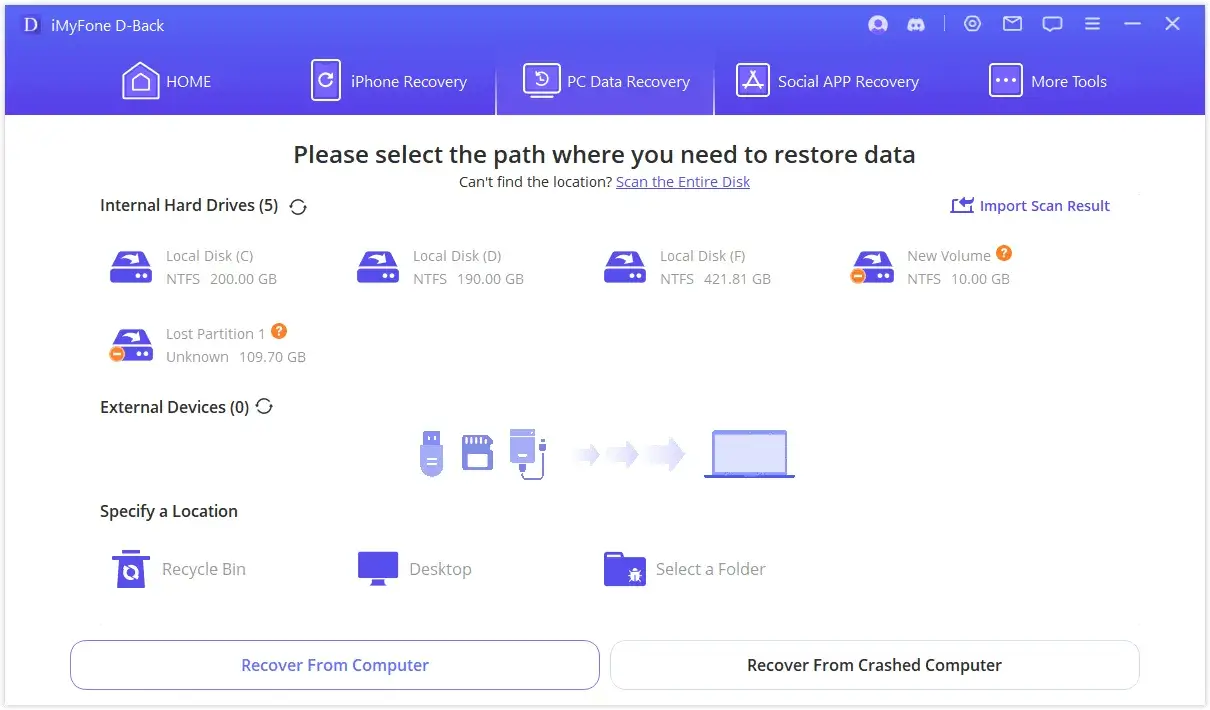
Krok 2:Vyhľadajte disk WD My Cloud Hard Drive a vyberte ho. Spustite jeho skenovanie.
Krok 3:Po skenovaní si budete môcť zobraziť ukážku všetkých obnoviteľných údajov. Vyberte údaje, ktoré chcete obnoviť, a zvoľte samostatnú cestu pre ich uloženie.
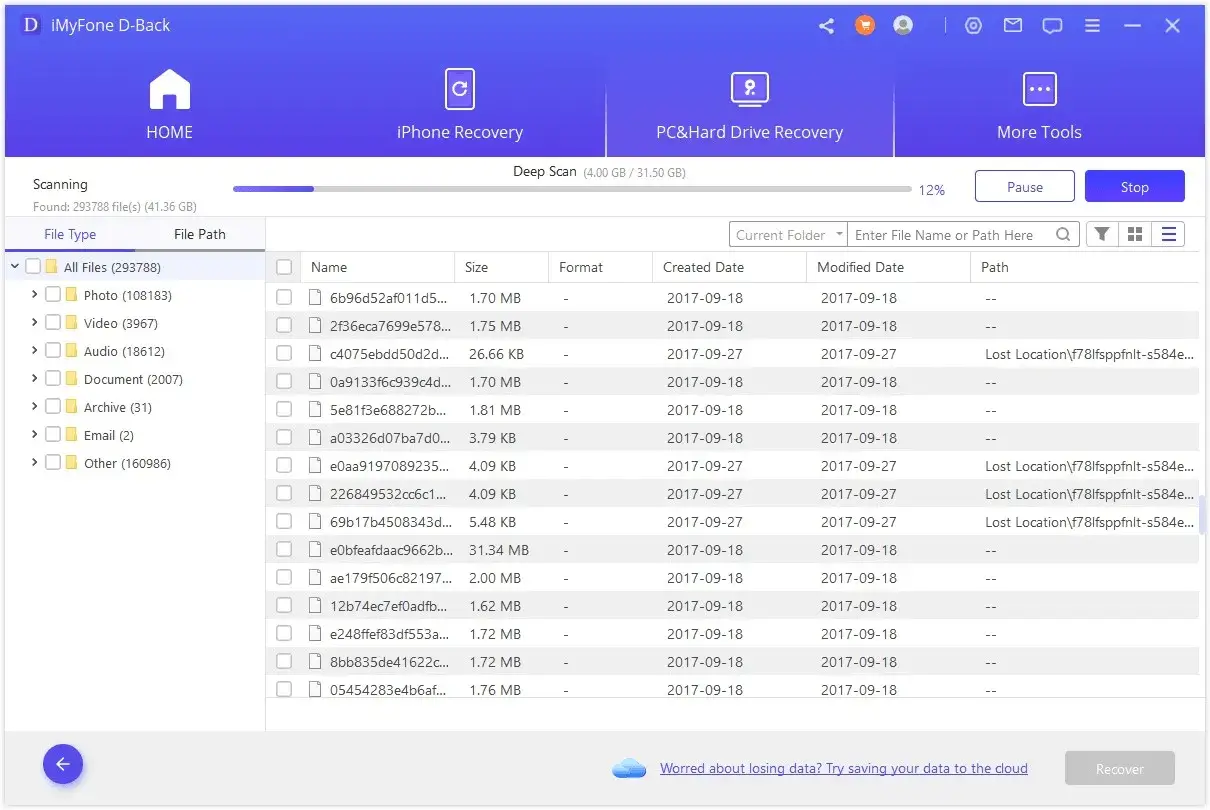
Časť 3: Tip pre profesionálov: Kôš WD My Cloud
Kde sa nachádza kôš WD My Cloud?
Niekedy Kôš ešte nie je nastavený, takže si ho budete musieť nastaviť sami. Prejdite na Ovládací panel > Zdieľať. Vyberte zdieľanú zložku a pridajte kôš. Teraz v časti Profil zdieľania: Aktívne zdieľanie povoľte Kôš. Môžete prejsť na Miesta v sieti a zobraziť Kôš.
Ako obnoviť odstránené súbory z koša WD My Cloud?
Prejdite do časti Nastavenia > Nastaviť zdieľanie. V tejto možnosti môžete zistiť, či je zapnutý Kôš.
Ak je váš kôš otvorený, uvidíte, že má názov ako "Kôš - zväzok_1" a potom ho môžete obnoviť.
Ale ak nie, potom potrebujete nástroj tretej strany, ako je iMyFone D-back, aby ste obnovili svoje údaje.
Časť 4: Časté otázky o pevnom disku WD My Cloud
1Môžem obnoviť poškodené súbory z WD My Cloud?
Áno. S iMyFone D-Back môžete jednoducho obnoviť poškodené súbory z WD My Cloud. Stačí vyhľadať pevný disk a naskenovať ho. Zobrazia sa všetky údaje, ktoré je možné obnoviť.
2Môžem pripojiť WD My Cloud priamo k Mac?
Áno. WD My Cloud má ethernetový port, takže ak máte na Mac ethernetový kábel a port, môžete ho pripojiť aj k Mac. Alebo môžete získať Ethernet do USB portu a potom ho pripojiť k Mac.
3Môžem si zálohovať svoj iPhone do WD My Cloud?
Áno. Pomocou aplikácie My Cloud si môžete jednoducho vytvoriť zálohu svojho iPhonu do WD My Cloud. Prostredníctvom aplikácie môžete synchronizovať svoje fotografie a videá do WD My Cloud
4Ako zálohovať počítač do WD My Cloud?
Ak používate Windows 10, môžete prejsť do časti Nastavenia > Zobraziť všetky sieťové umiestnenie > Zálohovať. Kliknite na Pridať disk. Tu môžete nakonfigurovať svoju zálohu na WD My Cloud, frekvenciu zálohovania, priečinky zálohy a čas odstránenia zálohy.
Záver
WD My Cloud je skvelé sieťové úložisko, ktoré umožňuje používateľovi vytvoriť si zálohu svojich dát. Či už ide o dáta z počítača alebo telefónu, dajú sa jednoducho zálohovať na WD My Cloud. Ak stratíte dáta na pevnom disku WD My Cloud, môžete použiť nástroj tretej strany - iMyFone D-back. Je to veľmi užívateľsky prívetivý nástroj, ktorý umožňuje používateľovi jednoducho obnoviť dáta z akéhokoľvek pevného disku za akýchkoľvek okolností. Kliknite na tlačidlo sťahovania nižšie a vyskúšajte to teraz!






